 (原寸大・部分)
(原寸大・部分)
紙に描いた線画をスキャンします。なんと貧乏なちーは、今回グレーの封筒の裏に描いたのでこの通り。
&スキャナが汚れてるようで、健くんの口元にセクシーなホクロ(笑)が。
『領域抽出』
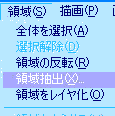 で背景のグレー部を何度も選択。白を流し込み
で背景のグレー部を何度も選択。白を流し込み仕上げに『孤立点除去フィルタ』をかけて、
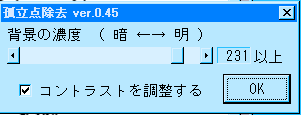 デカい汚れは手作業で塗って右図のように。
デカい汚れは手作業で塗って右図のように。
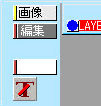
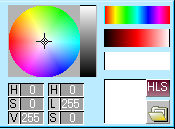 レイヤを1枚増やします。Lパネルの『編集』(画像左参照)をクリック。
レイヤを1枚増やします。Lパネルの『編集』(画像左参照)をクリック。
新しく出来たレイヤがアクティブになってる事を確認し、
表示を『乗算』にし、真っ白(画像右参照)で塗りつぶす。![]()
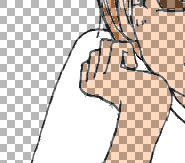
あ、『ペイント設定』を下図左のように、Oパネルの設定を下図右のようにしてくださいね。
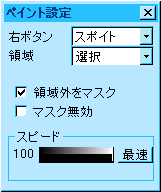
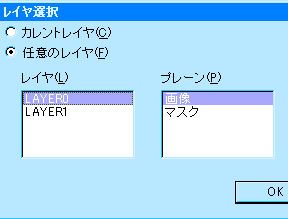
 一度に作業したいところを同じ色で塗りつぶす(白以外でね)。
一度に作業したいところを同じ色で塗りつぶす(白以外でね)。ひたすら
t値&d値はMAXでよろしく(ちーはMAX255)。
こんな感じで。すべて色分けし終え(下図)、主線を非表示にするとこんな。
この白いトコを一気に埋めちゃいます。

かけ終った絵(原寸・部分)。
『設定』は下図のようになってます。
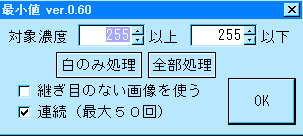
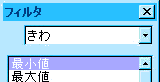
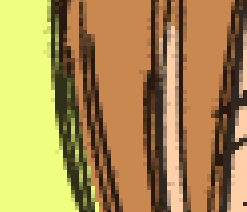 ルーペ
ルーペちーはペンのサイズ…2、倍率…×4、サイズ…『大』で作業してます。
あと白目もここで作っちゃいます。
 修正後(原寸・部分)。
修正後(原寸・部分)。
できたレイヤを『表示しない』にし、![]() こんなボタンをクリック…『このレイヤのみ表示』にします
こんなボタンをクリック…『このレイヤのみ表示』にします
(下図のように白丸になります)。
あ、ついでに今作ったレイヤは一番上に移動しました。いつもこうしてるので(ただの習慣)。
これで準備完了です。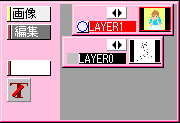
さぁ、色塗りだ。